シリアルコンソールの設定(Windows ハイパーターミナル編)
[概 要]
なお、本ドキュメントでは、シリアルコンソール端末にはWindows XPをインストールしています。
[注意事項]
本ドキュメントは、各ソフトウェア開発元の情報およびマニュアル等を元にした参考情報です。
本ドキュメントの内容は、予告なしに変更される場合があります。
本ドキュメントは、限られた評価環境における検証結果をもとに作成しており、全ての環境での動作を保証するものではありません。
本ドキュメントの内容に基づき、導入、設定、運用を行なったことにより損害が生じた場合でも、弊社はその損害についての責任を負いません。あくまでお客様のご判断にてご使用ください。
カーネルパニック時にコンソールに出力されるメッセージは、サーバ上のログには残されません。シリアルコンソールの設定を行っている場合には、サーバのコンソールと同時にシリアルコンソール端末にもメッセージが送られるため、情報を採取できる可能性が高くなります。
・ ハングアップ時の情報採取
シリアルコンソールの設定を行っている場合には、サーバが何らかの障害でキーボード操作不可能となり、Shellのコマンド入力ができない状態になった場合でも、SysRqの機能を使用してシリアルコンソール端末に情報を採取できる可能性が高くなります。
(SysRq については[参考情報] に記載のドキュメント等をご参照ください。)
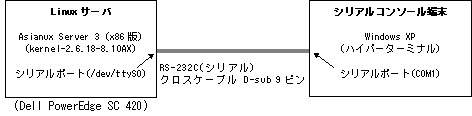
RS-232C (シリアル)クロスケーブルピンを用意し、双方のシリアルポートを直接つないでおきます。
以下の設定は、サーバのコンソールに出力されたメッセージを、シリアルコンソールへ同時に出力するための設定です。/boot/grub/grub.confを編集します。
1.背景イメージの指定をコメントアウトします。
#splashimage=(hd0,0)/grub
2."kernel"行にカーネルパラメータを追加します。
DOS や WindowsにおけるCOM1、COM2を、Linuxでは ttyS0(シリアルポート1)、ttyS1(シリアルポート2)とあらわします。
また、以下の設定では通信速度を9600、パリティおよびデータビット数はデフォルト(パリティビット数 0、データビット数 8)に設定しています。必要に応じて変更してください。
[変更前]
kernel /vmlinuz-2.6.9-34.28AXsmp ro root=LABEL=/1
[変更後]
kernel /vmlinuz-2.6.9-34.28AXsmp ro root=LABEL=/1 console=tty0 console=ttyS0,9600
以下の設定は、シリアルコンソール端末から、サーバへログイン出来るようにする為の設定です。
1./etc/inittab ファイルに以下の記述を追加します。
例)シリアルポートttyS0を使用し、通信速度の指定を9600とする
co:12345:respawn:/sbin/agetty ttyS0 9600
2./etc/securetty の編集
rootでのログインを可能にする為 /etc/securettyファイルに ttyS0 を追記します。
3.設定を反映させるため、サーバを再起動します。
(1)ハイパーターミナルを起動し、「接続の設定」画面で新しい接続名を入力します。
(2)次の画面では、「接続方法」に"COM1"を選択します。
(使用しているシリアルポートにあわせ適宜設定してください)
(3)「COM1のプロパティ」画面で、「ビット/秒」にサーバ側の設定と同じ値を選択します。
本ドキュメントでは9600を選択し、他の部分は特に変更しません。
ハイパーターミナルのメニュー「転送」から「テキストのキャプチャ」を選択し、ログを保存するファイルを指定してください。
カーネルのメッセージ出力テストのため、SysRq keyを使用してテストします。
SysRq : HELP : loglevel0-8 reBoot Crash tErm kIll saK showMem powerOff showPc unRaw Sync showTasks Unmount shoWcpus
[参考URL]
JF: Remote Serial Console HOWTO
JF: Linux Kernel 2.2 Documentation: sysrq.txt




